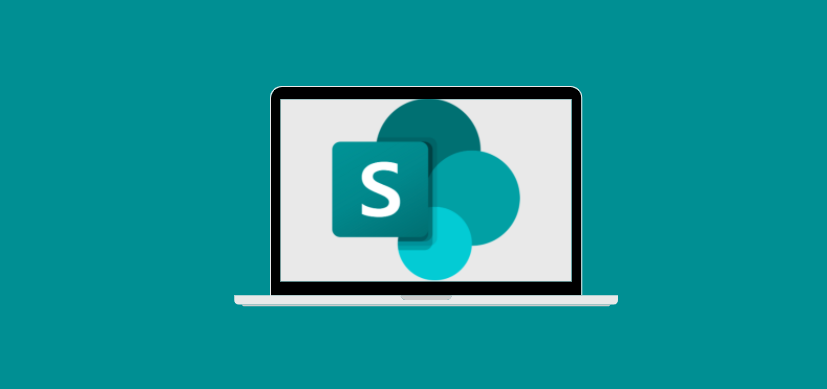SharePoint pagina aanpassen zonder code is tegenwoordig eenvoudiger dan ooit. Microsoft heeft SharePoint de afgelopen jaren steeds toegankelijker gemaakt, waardoor je geen programmeur meer hoeft te zijn om een aantrekkelijke, functionele en interactieve pagina te maken. In dit blog lees je stap voor stap hoe je zonder technische kennis een SharePoint pagina kunt aanpassen en personaliseren. Of je nu een intranet voor je bedrijf bouwt, een projectpagina voor je team wilt maken of een informatieportal wilt opzetten, met deze handleiding maak je het zelf.
Waarom SharePoint pagina’s aanpassen zonder code?
SharePoint is dé oplossing van Microsoft voor het delen van documenten, samenwerken in teams en het opzetten van intranetten. Waar vroeger vooral ontwikkelaars aanpassingen deden, is het nu mogelijk om met eenvoudige, visuele tools de look & feel van je pagina zelf te bepalen.
De voordelen van SharePoint pagina’s aanpassen zonder code:
Snel resultaat: Je ziet direct het effect van je aanpassingen.
Laagdrempelig: Iedereen binnen je organisatie kan pagina’s aanpassen, ook zonder IT-achtergrond.
Kostenbesparend: Geen dure externe ontwikkelaars of consultants nodig voor basisaanpassingen.
Flexibiliteit: Je kunt je SharePoint omgeving zelf continu verbeteren.
SharePoint pagina aanpassen zonder code: de basis
1. Starten met een bestaande of nieuwe pagina
Log in op je SharePoint-omgeving. Je kunt een bestaande pagina bewerken (klik op Bewerken rechtsboven) of een nieuwe pagina maken via Nieuw > Pagina.
2. Pagina-indeling kiezen
SharePoint biedt verschillende sjablonen en layouts, zoals:
Standaardpagina: blanco canvas, ideaal voor maatwerk.
Nieuwsbericht: perfect voor updates binnen je organisatie.
Dashboard: voor visuele weergave van KPI’s en rapportages.
Kies een indeling die past bij jouw doel.
3. Secties toevoegen
Een pagina bestaat uit één of meerdere secties. Je kunt kolommen toevoegen (één, twee, drie, etc.), de breedte instellen, en secties eenvoudig slepen om je pagina logisch in te delen.
4. Webonderdelen toevoegen
Webonderdelen zijn kant-en-klare bouwstenen die je op je pagina plaatst, zoals:
Tekst (voor titels, beschrijvingen, uitleg)
Afbeelding of afbeeldingscarrousel
Documenten of lijstweergave
Snelkoppelingen
Activiteitenfeed
Personen (voor teamleden, contactpersonen)
Power BI rapporten
Forms (enquêtes, polls)
Klik op het +-teken in een sectie om een webonderdeel te kiezen.
5. Opmaak en stijlen
Gebruik het Opmaakpaneel rechts om kleuren, lettertypen en achtergrond aan te passen. Je kunt kiezen uit standaardthema’s of je eigen huisstijl toepassen (mits je daar rechten voor hebt).
6. Pagina opslaan en publiceren
Klaar? Sla je pagina op als concept, of publiceer hem direct zodat iedereen in je organisatie de wijzigingen ziet.
Handige tips voor SharePoint pagina aanpassen zonder code
Maak gebruik van afbeeldingen en iconen
Visuele elementen maken je pagina aantrekkelijker. Upload logo’s, banners of pictogrammen voor meer beleving. Gebruik stockafbeeldingen of upload je eigen beelden.
Voeg interactieve elementen toe
Met webonderdelen zoals Q&A, Nieuwsfeed en Forms kun je interactie stimuleren. Zo betrek je collega’s actief bij het intranet.
Personaliseer met snelkoppelingen
Maak eigen tegels of knoppen naar veelgebruikte apps, formulieren of externe websites. Dit verhoogt de productiviteit van je collega’s.
Gebruik dynamische inhoud
Laat bijvoorbeeld automatisch het laatste nieuws, agenda-items of de nieuwste documenten zien via dynamische webonderdelen.
Bekijk en test op mobiel
SharePoint pagina’s zijn responsive, maar controleer altijd of alles goed zichtbaar is op een smartphone of tablet.
Veelgemaakte fouten bij SharePoint pagina aanpassen zonder code
Te veel tekst: Deel informatie op in korte stukken en gebruik koppen.
Onlogische indeling: Denk vanuit de gebruiker; wat zoekt iemand als eerste?
Vergeten op te slaan: Werk altijd in conceptmodus en publiceer pas als je zeker weet dat alles klopt.
Geen rechten instellen: Controleer wie je pagina mag bewerken of bekijken.
Te veel webonderdelen: Houd je pagina overzichtelijk en functioneel.
Voorbeelden van krachtige SharePoint pagina’s zonder code
1. Team- of projectpagina
Toon teamleden, projectdoelen, tijdlijn, actielijst en gedeelde bestanden. Gebruik webonderdelen als Personen, Documenten en Takenlijst.
2. HR-informatieportaal
Bundel alles voor medewerkers: personeelsreglement, nieuws, veelgestelde vragen en links naar belangrijke HR-formulieren.
3. Managementdashboard
Combineer Power BI-rapporten met KPI-tegels, nieuws en een agenda voor managementoverleg. Zonder code maak je een centrale cockpit.
4. Onboarding-pagina
Voorzie nieuwe collega’s van alle info, checklists, introductievideo’s en contactpersonen op één aantrekkelijke pagina.
SharePoint pagina aanpassen zonder code: best practices voor 2025
Werk met sjablonen: Gebruik herbruikbare paginapatronen voor consistentie.
Zorg voor duidelijke navigatie: Gebruik menubalken, knoppen en sectiekoppen.
Betrek eindgebruikers: Vraag feedback en verbeter je pagina’s regelmatig.
Houd rekening met toegankelijkheid: Zorg voor voldoende kleurcontrast, duidelijke knoppen en alternatieve tekst bij afbeeldingen.
SharePoint en Microsoft 365: nog meer mogelijkheden zonder code
Koppel je SharePoint omgeving eenvoudig met andere Microsoft 365-diensten:
Teams: Embed Teams-kanalen of gesprekken in je SharePoint-pagina.
OneDrive: Deel bestanden rechtstreeks via je pagina.
Power Automate: Automatiseer taken zoals meldingen of goedkeuringsflows, zónder code.
Veelgestelde vragen over SharePoint pagina aanpassen zonder code
1. Kan ik alles zonder code aanpassen?
Vrijwel alle basisfunctionaliteit en opmaak kun je zonder code doen. Voor complexe bedrijfslogica of koppelingen heb je soms wel een developer nodig.
2. Zijn er kosten verbonden aan webonderdelen?
Standaard webonderdelen zijn inbegrepen bij SharePoint Online. Sommige premium componenten of externe koppelingen kunnen extra kosten met zich meebrengen.
3. Kunnen meerdere mensen tegelijk een pagina bewerken?
Ja, SharePoint ondersteunt co-authoring, net als Word en Excel Online.
4. Zijn mijn aanpassingen direct zichtbaar?
Pas na het publiceren worden wijzigingen zichtbaar voor iedereen met toegang.
5. Kan ik later alsnog code toevoegen?
Ja, ontwikkelaars kunnen custom scripts of SPFx-webparts toevoegen als uitbreiding.
SharePoint pagina aanpassen zonder code
SharePoint pagina aanpassen zonder code is dé manier om snel en eenvoudig een moderne, dynamische en gebruiksvriendelijke omgeving te creëren binnen je organisatie. Je hebt geen technische kennis nodig: alles werkt met drag & drop, sjablonen en handige webonderdelen. Zo houd je zelf de regie over je intranet, team- of projectpagina, bespaar je kosten en maak je het werk van je collega’s leuker en makkelijker!
Wil je praktische voorbeelden, video’s of persoonlijk advies voor jouw SharePoint omgeving? Laat het gerust weten!